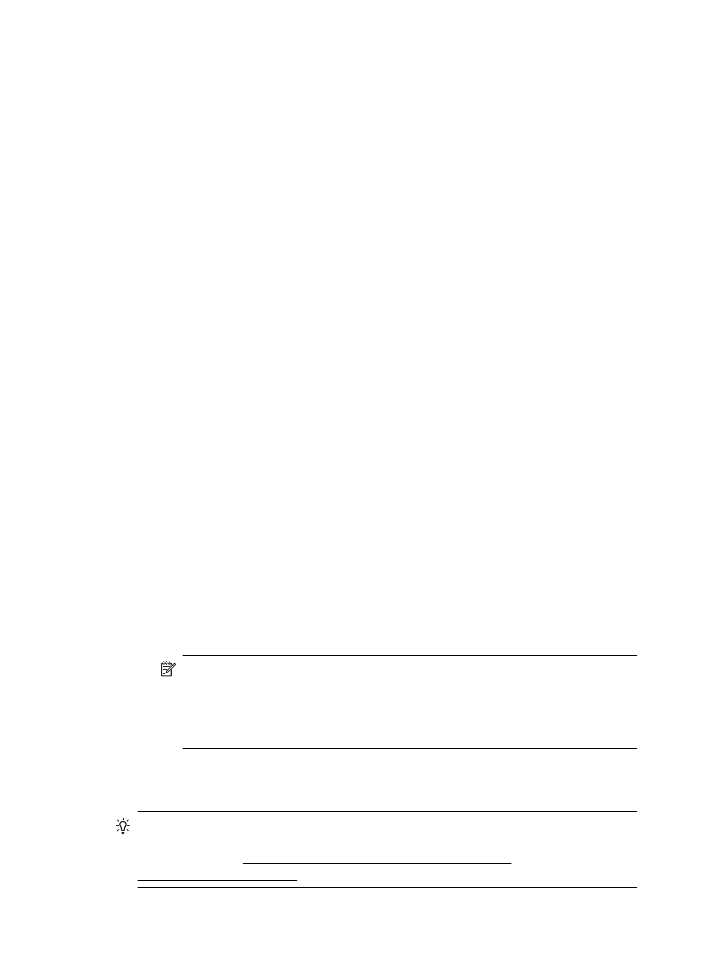
1. lépés Győződjön meg arról, hogy a számítógép összeköttetésben van a
hálózattal
Győződjön meg arról, hogy a számítógép csatlakoztatva van a vezeték nélküli
hálózathoz. Ha a számítógép nem csatlakozik a hálózathoz, nem használhatja a
nyomtatót a hálózaton.
A vezeték nélküli kapcsolat ellenőrzése
1. Győződjön meg arról, hogy a számítógép vezeték nélküli funkciója be van-e
kapcsolva. További információkért tekintse meg a számítógéphez kapott
dokumentációt.
2. Ha nem rendelkezik egyéni hálózatnévvel (SSID-vel), lehetséges, hogy a vezeték
nélküli számítógép egy másik, a közelben működő hálózatra fog csatlakozni.
Az alábbi lépések végrehajtásával meghatározhatja, hogy a számítógép az Ön
hálózatához csatlakozik-e.
Windows
a. Kattintson a Start gombra, majd a Vezérlőpult, a Hálózati csatlakozások,
végül pedig A hálózati állapot megjelenítése és a Feladatok lehetőségre.
vagy
Kattintson a Start gombra, válassza a Beállítások elemet, kattintson a
Vezérlőpultra, kattintson duplán a Hálózati csatlakozások lehetőségre,
kattintson a Megtekintés menüre, majd válassza a Részletek opciót.
A következő lépésig hagyja nyitva a hálózati párbeszédpanelt.
b. Húzza ki a hálózati tápvezetéket a vezeték nélküli útválasztóból. A számítógép
kapcsolatállapotának Nincs csatlakoztatva értékre kell változnia.
c. Csatlakoztassa újra a hálózati tápvezetéket a vezeték nélküli útválasztóba. A
kapcsolatállapotnak Csatlakoztatva értékre kell változnia.
Mac OS X
▲ Kattintson az AirPort/Wi-Fi állapotikonra a képernyő tetején található
menüsávban. A megjelenő menüből meghatározhatja, hogy a vezeték nélküli
beállítás be van-e kapcsolva, és melyik vezeték nélküli hálózathoz csatlakozik
a számítógépe.
Megjegyzés Ha vezeték nélküli kapcsolatot szeretne beállítani Mac
számítógépen, akkor kattintson a System Preferences
(Rendszerbeállítások) lehetőségre a Dockban, majd kattintson a Network
(Hálózat) lehetőségre. További információkért kattintson a Súgó ikonra az
ablakban.
Ha nem tudja a számítógépet a hálózathoz csatlakoztatni, lépjen kapcsolatba a
hálózatot beállító személlyel vagy az útválasztó gyártójával, mivel lehetséges, hogy a
problémát az útválasztó vagy a számítógép hardverhibája okozza.
Tipp Ha tud csatlakozni az internethez, és Windows rendszert futtató
számítógépet használ, a hálózat beállításához elérheti a HP Network Assistant
segédeszközét a www.hp.com/sbso/wireless/tools-setup.html?
jumpid=reg_R1002_USEN címen. (Ez a webhely csak angol nyelven érhető el.)
8. . fejezet
122
Megoldás keresése